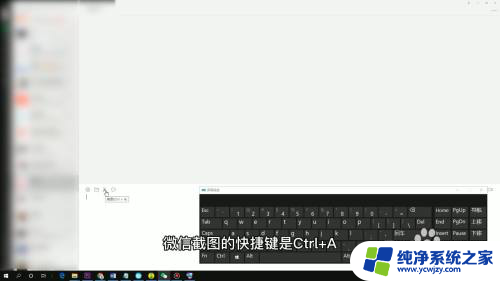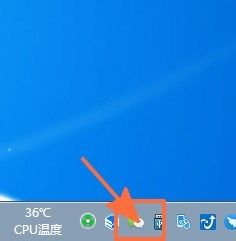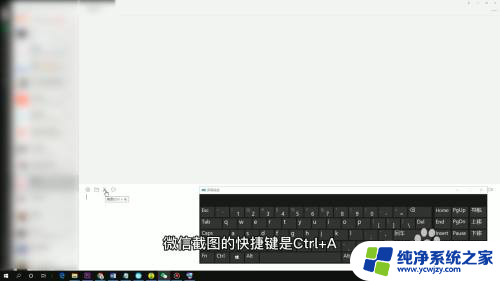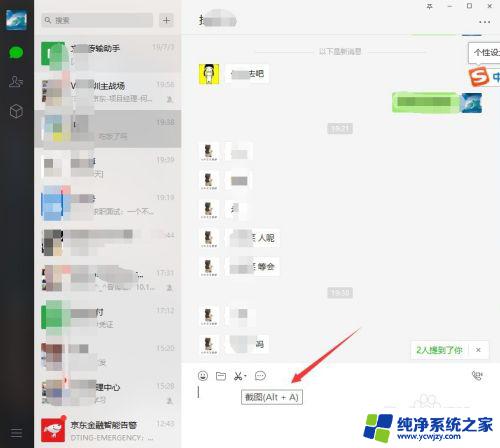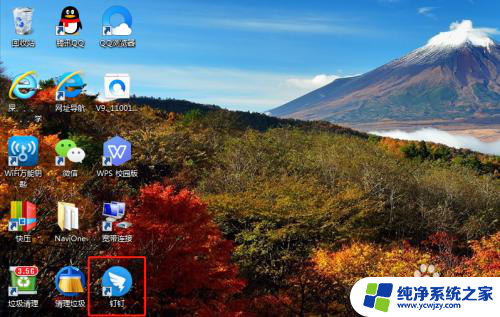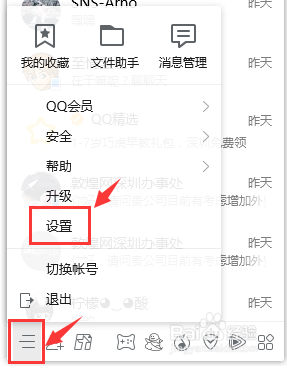微信快捷截图 微信截图快捷键如何设置
更新时间:2023-10-31 12:53:00作者:xiaoliu
微信快捷截图,微信截图是我们在日常生活中经常使用的功能之一,它能够帮助我们记录和分享重要的信息和时刻,有时候我们可能会发现在使用微信截图功能时稍显繁琐,需要通过多个步骤才能完成。为了提高我们的使用效率,我们可以设置微信截图的快捷键,从而简化操作流程。如何设置微信截图的快捷键呢?下面我们将一起来探讨这个问题。
具体步骤:
1.在电脑版微信中的主界面中左下角处点击齿轮按钮。如下图所示:进入它的设置界面。
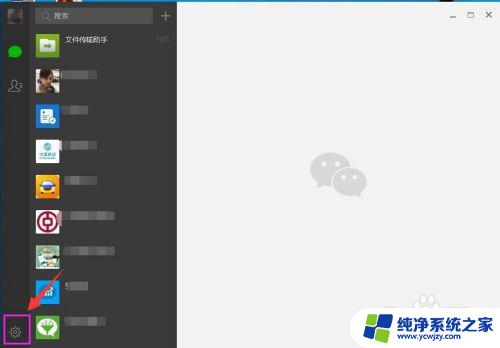
2.然后在这里就可以看到它的截图快捷键,如果要更改点击一下快捷键的那个框框内。
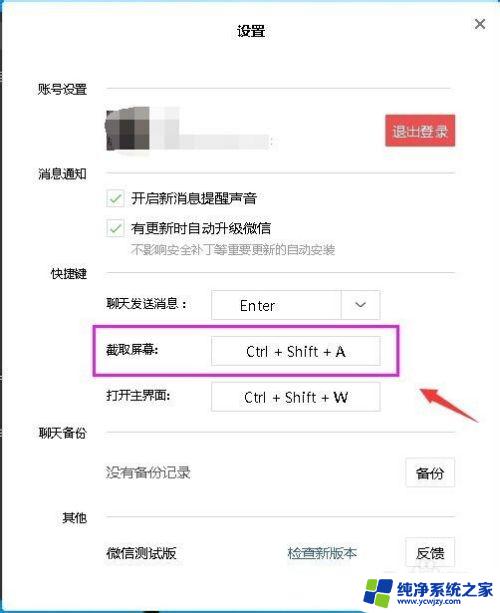
3.再然后出现如下图所示的界面后。就同时按你电脑键盘上的三个键就会提示出来。最后点击确定
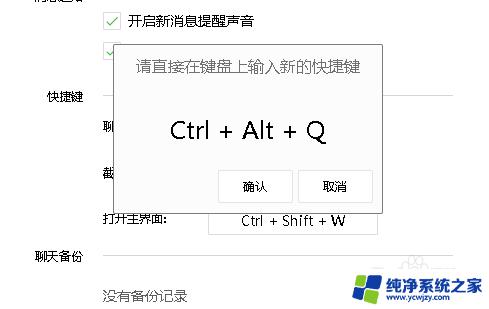
4.在上一步确定以后,再到设置这个框框内的的时候就不需要再确认。直接关闭窗口。
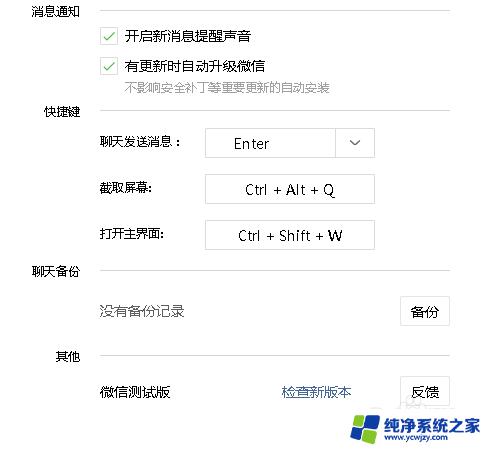
以上就是微信快捷截图的全部内容,如果您遇到此类问题,请按照本文提供的方法进行解决,我们希望这篇文章能够对您有所帮助。